Топ 10 разполага с компютърна мишка
Повечето хора, които използват компютри не изпълняват всички функции на мишката. В тази статия ще научите тайните на допълнителни функции и използване на компютърна мишка. който ще ви позволи да увеличите производителността си и да ви спести време.
Shift + ляв бутон на мишката
Възможността за колелцето на мишката
Днес, почти всички използват колелцето на мишката, за да превъртите нагоре или надолу. Въпреки това, колелото, което е в състояние да извършва повече операции, ето някои от тях:
Използвайте, за да се направи двойна или тройна кликване на мишката
Всяка дума може да се открои чрез двукратно щракване с левия бутон на мишката. Ако трябва да изберете цяла точка. Трижди кликнете върху някоя дума в нея. Ако кликнете два пъти върху думата и ще стегнете бутона на мишката, а след това се премести в лявата или дясната ще се предоставя всички думи един по един.
Използвайте десния бутон на мишката
Щракнете с десния бутон на мишката, за да извършва действия с избрания обект или текст. Най-простият пример - маркирайте текст щракнете с десния бутон и изберете опцията "копие", а след това отново навсякъде, кликнете с десния бутон и изберете "Поставяне". копиран текст площ ще бъде включен в този момент.
Бонус: Ако изберете текст или обект, а след това ще стяга десния бутон на мишката ще се направи показалеца на правилното място, в този момент се отваря лента с менюта, от които можете да изберете съответното действие (копиране, преместване, и така нататък.). Това ще ви спести допълнително време.
Ctrl и левия бутон на мишката, за да изберете
Задръжте бутона Ctrl. и мишка подчертае отделни думи. предложения или точки. По този начин вие ще бъдете в състояние да селективно отпусне необходимите части от текста. Този метод за разпределение може да се използва в повечето браузъри.
бутоните на мишката Side
Повечето съвременни компютърни мишки, снабдени с допълнителни бутони от двете страни. Тези бутони могат да бъдат програмирани да извършват всякакви действия, в съответствие с нуждите на потребителя. По подразбиране, бутонът отляво се използва за връщане към предишната страница в интернет браузъра. Същата функция се изпълнява от ключа Backspace на клавиатурата.
Snap указател към бутона по подразбиране
При работа с множество файлове и документи, ние често трябва да изпълнява монотонен, рутинна работа - кликнете върху "Потвърди" бутона "приблизително", "уверен", "продължава", и т.н. Всеки път, когато губим ценни секунди от времето си, кръжащи над едни и същи. или друга икона. За да използвате времето си по-ефективно, можете да използвате курсора на мишката щракне на бутона. Тя е избрана по подразбиране.
Активирайте тази функция в контролния панел - Хардуер и звук - Устройства и принтери - мишката в "Опции на показалеца" в раздела Поставете отметка в квадратчето "на бутона е избрана по подразбиране." Сега, когато диалогов прозорец ще се появи с потвърждение на действието (например, когато програмата е на стенд), курсора на мишката ще се премести автоматично до желания бутон.
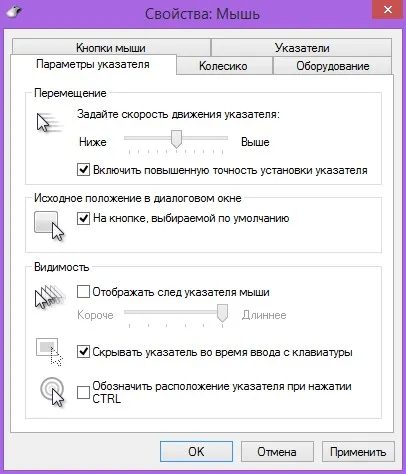
Отворете прозорец на цял екран
Използвайте двойно щракване с левия бутон на мишката върху горната част на прозореца или програма, които се обърнаха на целия екран на монитора. Ако, напротив, е необходимо да се намали до прозореца, отново кликнете два пъти върху горната част на програмата. В допълнение, кликнете два пъти върху горния ляв ъгъл на прозореца, тя се затваря.
Използвайте клавиатурата, за да преместите курсора на мишката
Понякога трябва да използвате клавиатурата, за да се движите показалеца на мишката на екрана (например, имам батериите в безжична мишка). В този случай, трябва да включва възможността за контрол на курсора клавиатура. За това отидете в Control Panel - Опции за достъпност - Промяна на мишката. и поставете отметка срещу позицията "Enable контрол показалка с клавиатурата." Сега, когато NumLock. можете да преместите показалеца на мишката използвате клавишите (4, 8, 6 и 2) в дясната част на клавиатурата. Можете също да персонализирате контрола показалка.
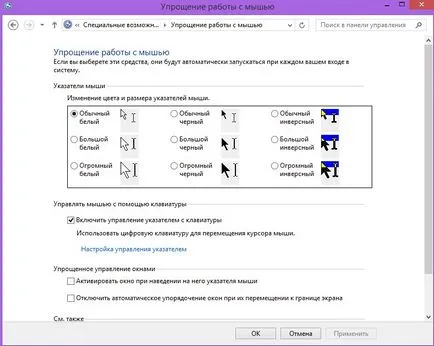
Потребителски настройки на мишката
И накрая, ако имате мишка с повече от два бутона, инсталирането на подходящ софтуер ще ви позволи да изберете допълнителни клавиши, по свое усмотрение. Например, ако не използвате страничните бутони за движение напред или назад на уеб страниците, промените тази опция, за да по-популярни.